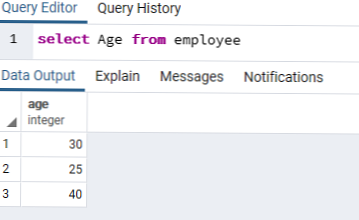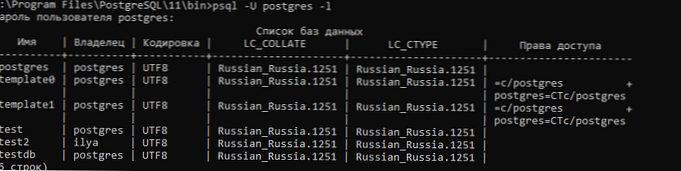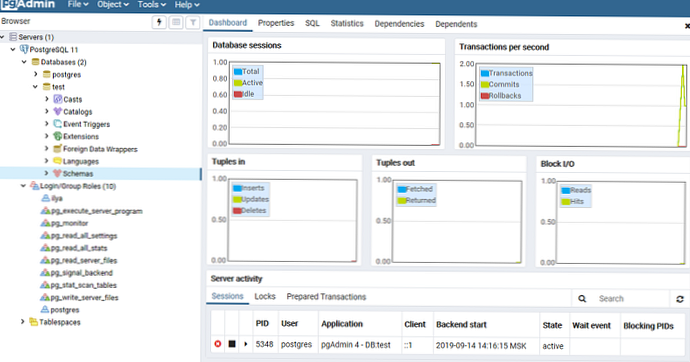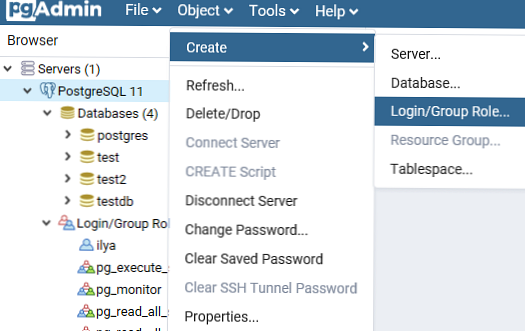PostgreSQL - Ez egy ingyenes, objektum-relációs adatbázis-kezelő rendszer, nagy teljesítményű funkciókkal, amely lehetővé teszi a versenyt olyan fizetett adatbázisokkal, mint például a Microsoft SQL, az Oracle. A PostgreSQL támogatja a felhasználói adatokat, funkciókat, műveleteket, tartományokat és indexeket. Ebben a cikkben megvizsgáljuk a PostgreSQL adatbázis telepítésének és a rövid áttekintését. Telepítjük a PostgreSQL DBMS-t a Windows 10 rendszerbe, új adatbázist hozunk létre, táblázatokat adunk hozzá és konfiguráljuk a felhasználók hozzáférését. Ezenkívül ismertetjük a PostgreSQL SQL shell és PgAdmin vizuális kezelő rendszerrel történő kezelésének alapjait is. Remélem, hogy ez a cikk jó kiindulási pontot jelent a PostgreSQL-vel való együttműködés megtanulásához, valamint annak fejlesztési és tesztelési projektekben való használatához..
Tartalom:
- Telepítse a PostgreSQL 11 alkalmazást a Windows 10 rendszerre
- PostgreSQL hálózati hozzáférés, tűzfalszabályok
- PostgreSQL parancssori segédprogramok
- PgAdmin: A PostgresSQL vizuális szerkesztője
- Lekérdező eszköz: SQL lekérdezések használata a PostgreSQL alkalmazásban
Telepítse a PostgreSQL 11 alkalmazást a Windows 10 rendszerre
A PostgreSQL telepítéséhez keresse fel a https://www.postgresql.org webhelyet, és töltse le a Windows terjesztési készlet legújabb verzióját, ma a PostgreSQL 11-es verziója van (a Windows csak a 64-es verziója támogatott a PostgreSQL 11-es verzióban). A letöltés után futtassa a telepítőt.

A telepítés során jelölje be az elemek négyzeteit:
- PostgreSQL szerver - Maga a DBMS szerver
- PgAdmin 4 - SQL vizuális szerkesztő
- Veremkészítő - további fejlesztési eszközök (a jövőben szüksége lehet rájuk)
- Parancssori eszközök - parancssori eszközök

Állítsa be a jelszót a felhasználó számára postgres (alapértelmezés szerint jön létre, és superuser jogosultságokkal rendelkezik).
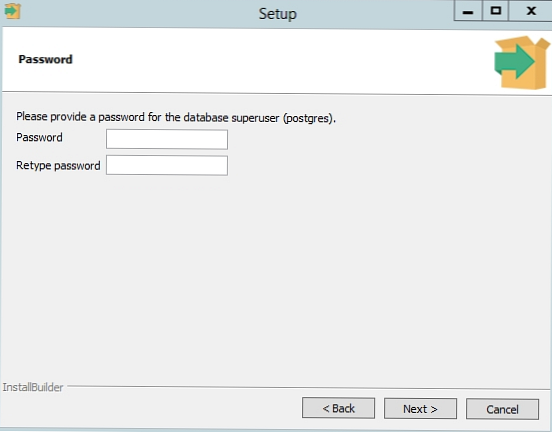
Alapértelmezés szerint a DBMS meghallgatja az 5432 portot, amelyet hozzá kell adni a tűzfalszabályok kivételeihez..
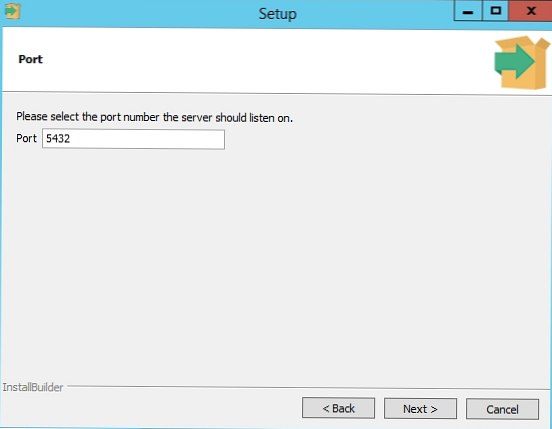
Kattintson a Tovább, Következő gombra, ez befejezi a PostgreSQL telepítését.
PostgreSQL hálózati hozzáférés, tűzfalszabályok
Ahhoz, hogy a többi számítógépről hálózati hozzáférést biztosítson a PostgreSQL példányhoz, szabályokat kell létrehoznia a tűzfalon. Szabályt hozhat létre a parancssorból vagy a PowerShellből.
Futtassa a parancssort rendszergazdaként. Írja be a parancsot:
netsh advfirewall tűzfal hozzáadja a szabályt name = "Postgre Port" dir = in action = engedélyezi a protokollt = TCP localport = 5432
- Ahol a szabály neve a szabály neve
- Localport - engedélyezett port
Vagy létrehozhat egy szabályt, amely lehetővé teszi a TCP / IP hozzáférést az Post32SQL példányhoz az 5432-es porton a PowerShell használatával:
New-NetFirewallRule -Név 'POSTGRESQL-In-TCP' -DisplayName 'PostgreSQL (TCP-In)' -Direction Inbound - Engedélyezve True -Protocol TCP -LocalPort 5432
A parancsnak a Windows tűzfalon történő alkalmazása után új engedélyezési szabály jelenik meg a Postgres port számára..
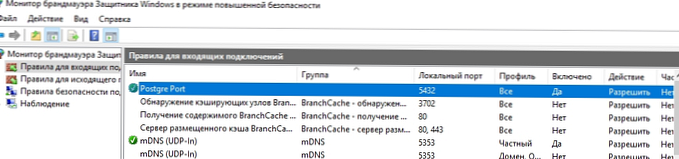
Változtassa meg az értéket port = 5432. Indítsa újra a postgresql-x64-11 szerver szolgáltatást a változtatások után. A szolgáltatást a PowerShell használatával újraindíthatja:
Restart-Service -Name postgresql-x64-11
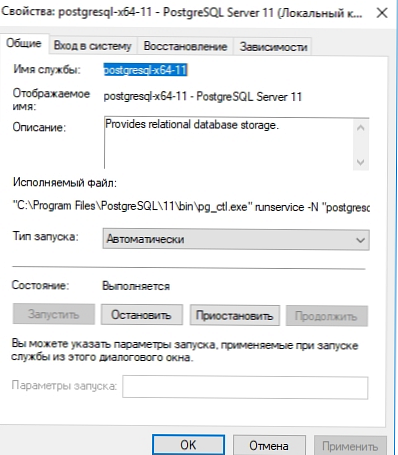
A postgresql.conf konfigurációs fájl paramétereinek hangolóval történő beállításáról bővebben a cikkben olvashat.
PostgreSQL parancssori segédprogramok
Fontolja meg azokat a felügyeleti és alapvető műveleteket, amelyeket a PostgreSQL segítségével a parancssoron keresztül több segédprogram segítségével hajthat végre. A fő PostgreSQL felügyeleti eszközök a bin mappában találhatók, tehát az ebben a könyvtárban található összes parancsot végrehajtjuk.
- Futtassa a parancssort.tanács. A DBMS elindítása előtt módosítsa a normál megjelenítés kódolását az orosz Windows 10 rendszerben. A parancssorban tegye a következőket:
chcp 1251 - A parancs futtatásával lépjen a bin könyvtárba:
CD C: \ Program Files \ PostgreSQL \ 11 \ bin

Alapvető PostgreSQL parancsok:
- A telepített DBMS verzió ellenőrzése:
psql -V - Új adatbázis létrehozásához használja a createb segédprogramot:
létrehozott -U postgres testdb(ahol a postgres superuser, a testdb az új adatbázis) Írja be a superuser jelszavát.
- Ellenőrizze az aktív adatbázisok listáját:
Psql -U postgres -l(Password)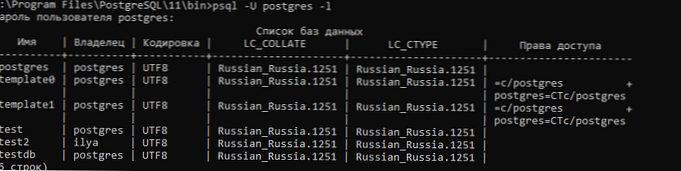
- Hozzon létre egy új felhasználót a createuser eszköz használatával:
createuser -U postgres operátor(ahol az operátor az új felhasználó neve)
- Biztosítson felhasználói jogosultságokat (a gyakorlatban ez nem szükséges). Indítsa el a PostgreSQL interaktív parancshéjat (shell):
psql -U postgres. Az SQL ALTER ROLE paranccsal biztosítjuk a felhasználó számára a szükséges jogokat:ALTER ROLE operátor SUPERUSER CREATEROLE CREATEDB;. Biztosítottuk a felhasználói superuser jogokat, szerepek és adatbázisok létrehozásának jogát. - A DBMS felhasználói és szerepeinek listájának megjelenítéséhez futtassa a következő parancsot:
\ du

PgAdmin: A PostgresSQL vizuális szerkesztője
A PgAdmin szerkesztővel egyszerűsíthető a PostgresSQL adatbázis egyértelmű vizuális módban..
- A szerkesztő indításához futtassa a PgAdmin 4 szoftvert a Start menüben
- A hozzáféréshez meg kell adnia a supergörzs jelszavát
- A Kiszolgálók panelen kibonthatja az aktív adatbázisok listáját.
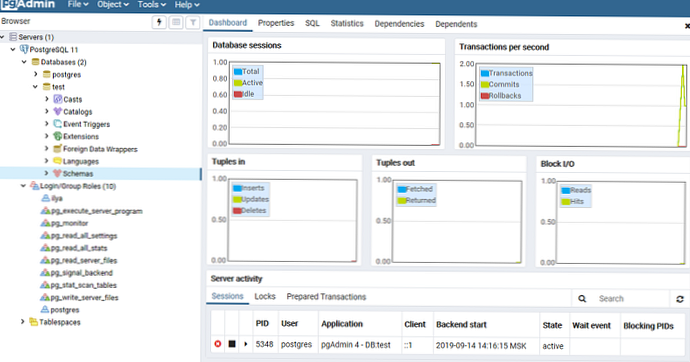
- A vezérlőpulton gyorsan létrehozhat egy új felhasználót és csoportot, megadhat neki jogokat. Ehhez nyissa meg az Objektum -> Létrehozás -> Bejelentkezés / csoport létrehozása menüt.
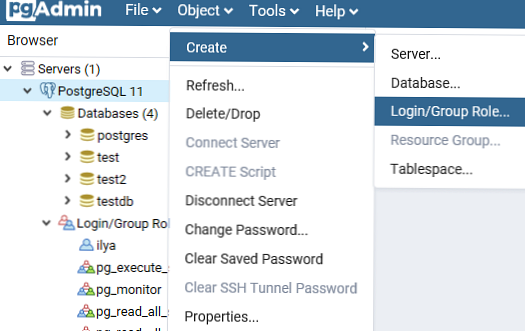
- Új adatbázis létrehozásához csak válassza: Adatbázis az Objektum -> Létrehozás menüben. Az új mezőben adja meg az adatbázis és a tulajdonos nevét.
Alapértelmezés szerint az összes létrehozott adatbázist az út mentén tárolja az alapkönyvtárban C: \ Program Files \ PostgreSQL \ 11 \ data \ base.
Minden adatbázishoz van egy alkönyvtár PGDATA / bázis, az OID adatbázis elnevezése a pg_datbázisban. Ez az alkönyvtár az alapértelmezett hely az adatbázis fájlok tárolásához; különösen a rendszerkönyvtárak vannak ott tárolva. Az egyes táblákat és indexeket külön fájlban tárolják..
A biztonsági mentéshez és a helyreállításhoz jobb az Eszközök eszköztár Biztonsági másolat eszközét használni. A PostgreSQL biztonsági mentés automatizálásához a parancssorból használja a segédprogramot pg_dump.exe.
Lekérdező eszköz: SQL lekérdezések használata a PostgreSQL alkalmazásban
Az SQL lekérdezések kényelmes grafikus szerkesztőben történő írásához a beépített pgAdmin eszközt kell használni Lekérdezés eszköz. Például egy új táblát szeretne létrehozni az adatbázisban a Lekérdező eszköz segítségével.
- Válasszon adatbázist, és az Eszközök panelen nyissa meg a Lekérdezés eszközt
- Hozzon létre egy munkavállalói táblázatot:
CREATE TABLE alkalmazott
(
Id SERIAL PRIMARY KULCS,
Keresztnév karakter változata (30),
Vezetéknév CHARACTER VARYING (30),
E-mail CHARACTER VARYING (30),
Age INTEGER
);
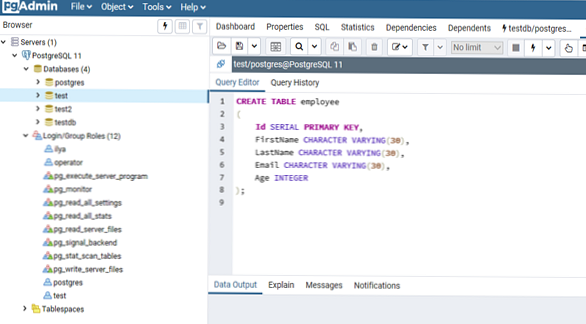
Az Id azon alkalmazott száma, akinek a SERIAL kulcsot kiosztják. Ez a sor az 1, 2, 3 stb. Számértéket tárolja, amely minden új sornál automatikusan növekszik egynel. A következő sorok tartalmazzák a munkavállaló nevét, vezetéknevét és e-mail címét, amelyek CHARACTER VARYING (30) típusúak, vagyis legfeljebb 30 karakterből álló karakterláncot képviselnek. A sorban - Az életkor az életkor, az INTEGER típusú, mert tárolja a számokat.
Miután az SQL lekérdezési kódot a Query eszközbe írta, nyomja meg a gombot F5 és új munkavállalói táblázat jön létre az adatbázisban.
A tábla tulajdonságainak mezőinek kitöltéséhez válassza a Munkavállalói táblázatot a Sémák -> Táblák részben. Nyissa meg az Objektum menü Adatok megtekintése / Szerkesztése eszközt.
Itt kitölti a táblázat adatait..
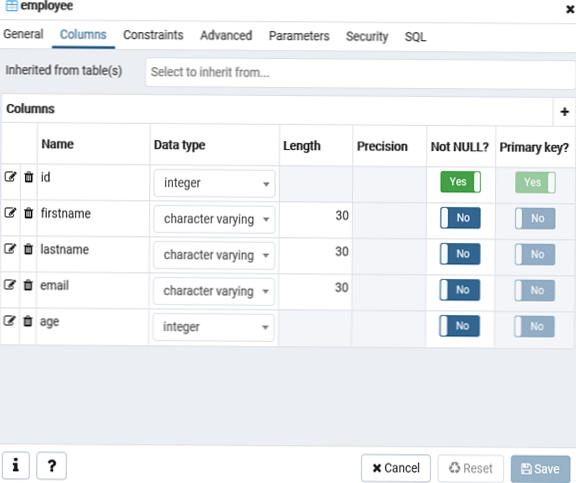
Az adatok kitöltése után végrehajtjuk a Lekérdezés eszközt egy egyszerű lekérdezéssel, hogy kiválasszuk:válasszon korot az alkalmazott közül;